Какво да направите, ако вашият сензорен екран не работи правилно
Ако сензорният екран на вашия телефон Galaxy не е достатъчно чувствителен или реагира от време на време, прочетете ръководството по-долу.
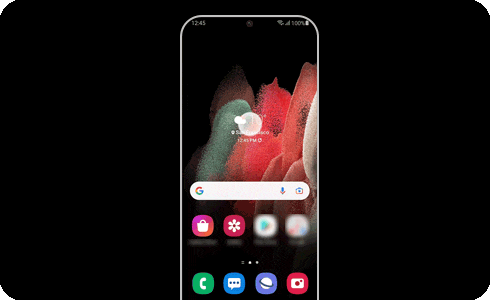
Преди да изпълните препоръките по-долу, не забравяйте да проверите дали софтуерът на вашето устройство и свързаните приложения са актуализирани до най-новата версия. За да актуализирате софтуера на мобилното си устройство, изпълнете следните стъпки:

Ако прикрепите аксесоари като протектори за екран към сензорния екран, сензорният екран може да не работи правилно. Малки стикери, като например защитни етикети, също могат да повлияят на чувствителността на докосване. Някои предпазни стъкла или фолио, които не са одобрени от Samsung, имат лепило само по страничните ръбове и ако такива продукти бъдат прикрепени към екрана, предпазното стъкло или фолиото може да не прилепнат плътно към екрана.
Поради това някои зони на сензорния екран може да не разпознават докосването и да реагират само от време на време. След като махнете приставката, проверете отново сензорната функция.
Имайте предвид следното: препоръчително е да използвате аксесоари, одобрени от Samsung. Използването на аксесоари, които не са одобрени, може да причини проблеми с работата. Купете вашето предпазно стъкло за Samsung още сега в Samsung Store.
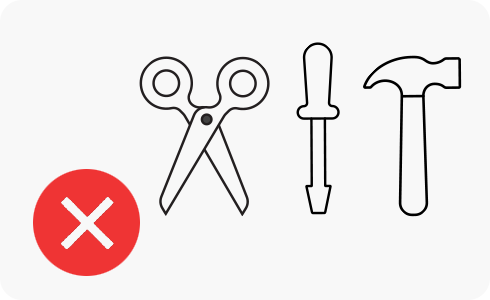
Ако носите ръкавици или ръцете ви не са чисти, докато докосвате сензорния екран, или ако докоснете екрана с остри предмети или с върха на пръстите, сензорният екран може да не реагира.

Сензорният екран може да не работи във влажна среда или при контакт с вода. Избършете сензорния екран, за да се уверите, че няма влага, преди да опитате отново.
Вашият телефон Galaxy има функция, която увеличава чувствителността на докосване на екрана и която можете да използвате, когато е поставен протектор за екран. Ако смятате, че докосването на екрана е по-малко чувствително след поставяне на протектор за екран, следвайте стъпките по-долу, за да активирате функцията за чувствителност на докосване.
Имайте предвид следното: Ако екранът не реагира или ако е пукнат, устройството може да се нуждае от ремонт.
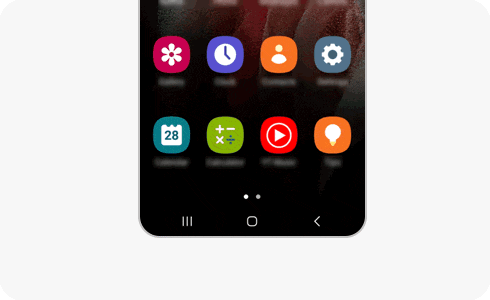
Вашето устройство реагира ли само на плъзване с два пръста или жестове с двойно докосване? Ако е така, „TalkBack“ може да е включено. То използва устна обратна връзка, за да опише какво има на екрана. За да го дезактивирате, изпълнете следващите стъпки.
Можете да изключите „TalkBack“ и с помощта на Bixby. Натиснете и задръжте бутона на Bixby. Кажете: „Изключи Talkback“.

Вашето устройство е съвместимо с S Pen, но след като поставите покритие, има проблеми с разпознаването на S Pen? Всички аксесоари на трети страни с магнитен компонент могат да повлияят на разпознаването на S Pen. За да поправите това: махнете аксесоара, поставете одобрено от Samsung покритие и опитайте отново. За оптимална работа на S Pen избягвайте взаимодействие с магнитизирани предмети като ключове, монети или часовници.
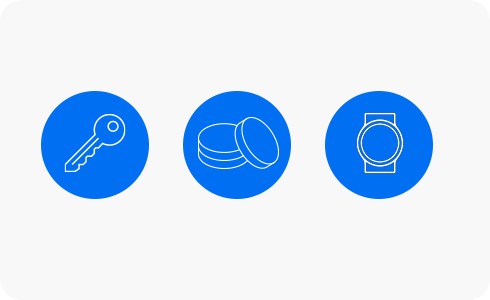
Имайте предвид следното:
- Екранните снимки и менютата на устройството може да се различават в зависимост от модела на устройството и версията на софтуера.
- За допълнителна информация можете да посетите Samsung Support.
Благодарим Ви за обратната връзка
Моля отговорете на всички въпроси.